Як скинути iMac до заводських налаштувань та підготувати до продажу
- Виконуємо резервне копіювання даних на Mac
- Відключаємо сервіси Apple та iCloud
- Визначення версії ОС, видалення даних із диска, скидання пам'яті
- Запуск відновлення macOS
Щоб ваші особисті дані не потрапили в руки третім особам, а потенційний покупець старого Mac отримав пристрій, повністю готовий до роботи з новим власником, необхідно провести попередню підготовку системи. Процедура передбачає комплексне очищення комп'ютера від особистих даних та відновлення системи до рівня наближеного до стану нового пристрою.
У цьому гайді ми розглянемо питання резервного копіювання даних, відключення сервісів та відновлення MacOS. Розкажемо, як повернути iMac до заводських налаштувань та підготувати систему до використання новим користувачем.
Виконуємо резервне копіювання даних на Mac

Резервне копіювання даних дозволяє зберегти важливу для власника системи інформацію. Надалі її можна зберігати на flash-накопичувачі, перенести на новий Mac або комп'ютер, моноблок, ноутбук, які працюють на інших операційних системах.
Перед відновленням iMac до заводських налаштувань створюємо резервну копію даних. Це можна зробити трьома способами:
- Резервне копіювання за допомогою вбудованої утиліти "Time Machine" – підключаємо USB накопичувач, вибираємо в системних налаштуваннях "Time Machine", визначаємо системний диск для копіювання та флеш накопичувач, ставимо галочку "Автоматичне резервне копіювання" і запускаємо копіювання;
- Резервне копіювання за допомогою iCloud – у системних налаштуваннях вибираємо Apple ID, переходимо в розділ iCloud, включаємо резервне копіювання для тих даних, які потрібно зберегти;
- Ручне резервне копіювання – підключаємо флеш-накопичувач до Mac, вручну вибираємо необхідні папки для збереження та переносимо їх на зовнішній накопичувач.
Крім перерахованих вище методів, також можна використовувати стороннє ПЗ для резервного копіювання. Вибір методу здійснює користувач, виходячи зі своїх уподобань.
Відключаємо сервіси Apple та iCloud
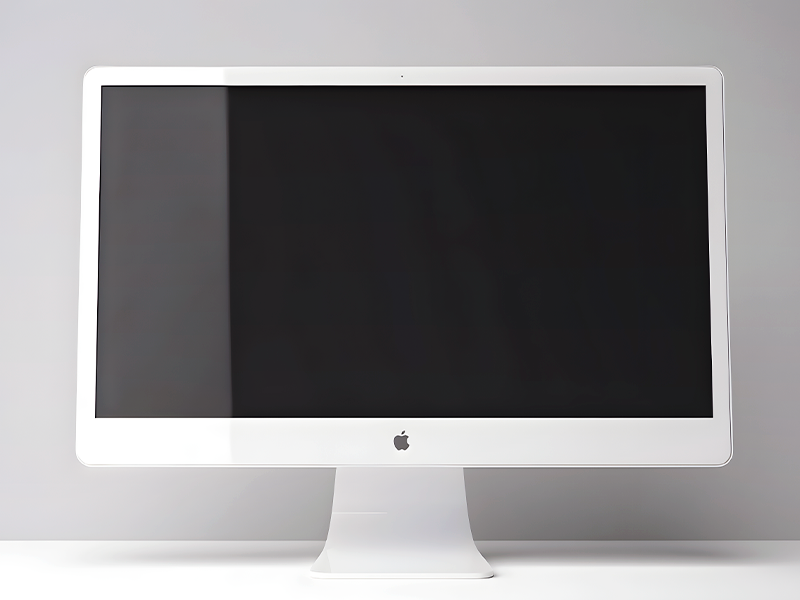
Перед скиданням iMac до заводських налаштувань необхідно деактивувати пристрій у iTunes (Apple Music), а також вийти з iMessage та Apple ID. Це важливо зробити, оскільки інформація з авторизації є конфіденційними даними користувача – її можуть використовувати з несумлінною метою.
Вимкнення iTunes, iCloud та Apple виконується через системні налаштування:
- Вихід із iTunes виконується через обліковий запис у сервісі, де потрібно знайти розділ «Деактивувати цей комп'ютер»;
- Вихід із iCloud виконується через «Системні налаштування», де потрібно знайти ідентифікатор Apple ID та натиснути «Вийти». Залежно від версії операційної системи MacOS алгоритм виходу може незначно відрізнятись. У старих версіях MacOS, вихід з облікового запису виконується безпосередньо з iCloud;
- Вихід з iMessage здійснюється через програму «Повідомлення». Зайдіть до налаштувань повідомлень, виберіть iMessage і натисніть «Вийти».
Якщо у користувача на Mac є інші авторизовані акаунти з особистими даними, рекомендуємо також вийти з них.
Визначення версії ОС, видалення даних із диска, скидання пам'яті
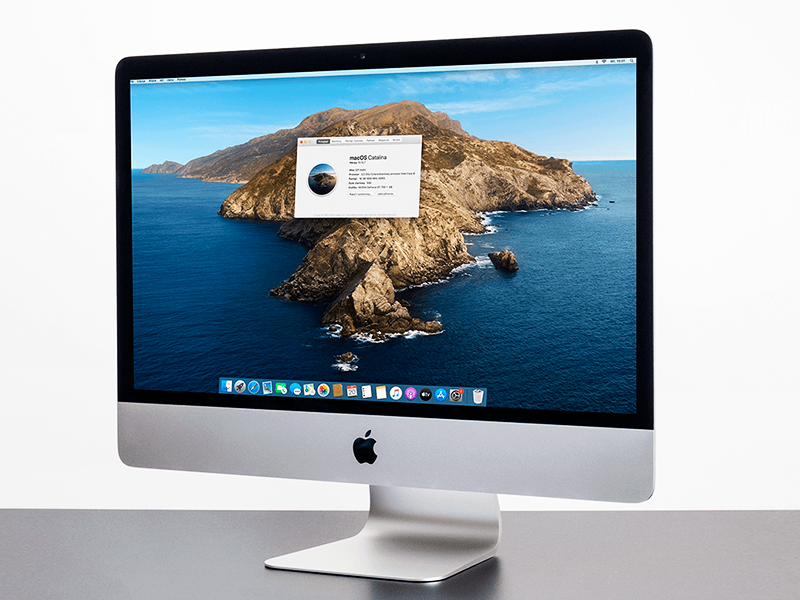
Дізнатися версію операційної системи macOS на моноблоці Apple або іншому пристрої Mac можна, виконав такі дії: натиснути значок Apple у верхньому куті дисплея і вибрати пункт «Про цей Mac». У вікні, буде видно характеристики пристрою та версія операційної системи.
Важливим етапом того, як повернути iMac до заводських налаштувань є видалення особистих даних користувача з жорсткого диска. Щоб зробити це максимально якісно, необхідно очистити пам'ять через фірмову утиліту Apple Disk Utility. У ній необхідно вибрати основний жорсткий диск та натиснути кнопку «Стерти» (попередньо має бути встановлений профіль APFS).
Для додаткового захисту даних на ноутбуках та ПК Apple із процесорами Intel, рекомендуємо виконати скидання MVRAM (параметрів енергозалежної пам'яті). Для скидання потрібно: натиснути комбінацію на клавіатурі: Option + Command + P + R. (Тримаємо клавіші затиснутими 20 секунд).
Запуск відновлення macOS

Щоб скинути iMac до заводських налаштувань, використовуємо штатну функцію відновлення ОС (macOS Recovery). Цей режим дозволяє встановити заново операційну систему і відновлювати дані з резервної копії.
Як скинути iMac до заводських налаштувань:
- Перезавантажуємо Mac;
- Входимо у режим відновлення системи натисканням комбінації клавіш Command+R. Тримаємо клавіші до появи фірмового значка Apple на екрані, потім завантажується режим відновлення;
- Вибираємо пункт «Переустановити macOS», натискаємо продовжити та дотримуємося інструкцій установника до моменту завершення встановлення – це завершить відновлення iMac до заводських налаштувань.
Варто пам'ятати, що встановлення заново ОС не видаляє особисті дані користувача, які зберігаються на комп'ютері – перед відновленням потрібно обов'язково здійснити очищення жорсткого диска!
Виконавши всі перераховані вище дії з підготовки MAC до продажу, користувач отримає систему, яка за своїм станом буде практично такою самою як «з коробки». Новому власнику буде необхідно пройти повне налаштування системи під нового користувача.
Тепер ви знаєте, як скинути iMac до заводських налаштувань і чому дотримання всіх етапів скидання таке важливе для захисту конфіденційних даних!
Інші наші статті








Читайте також